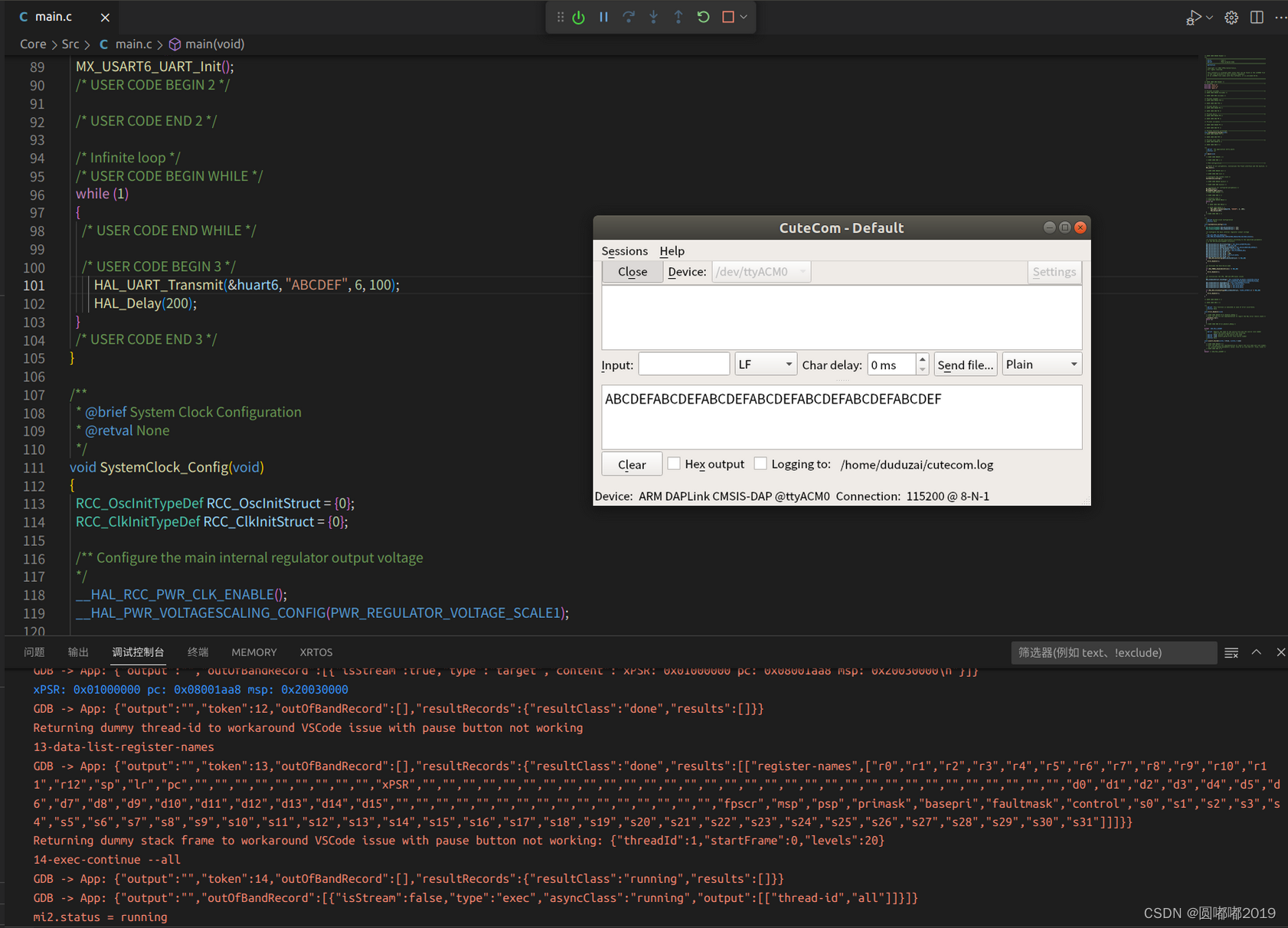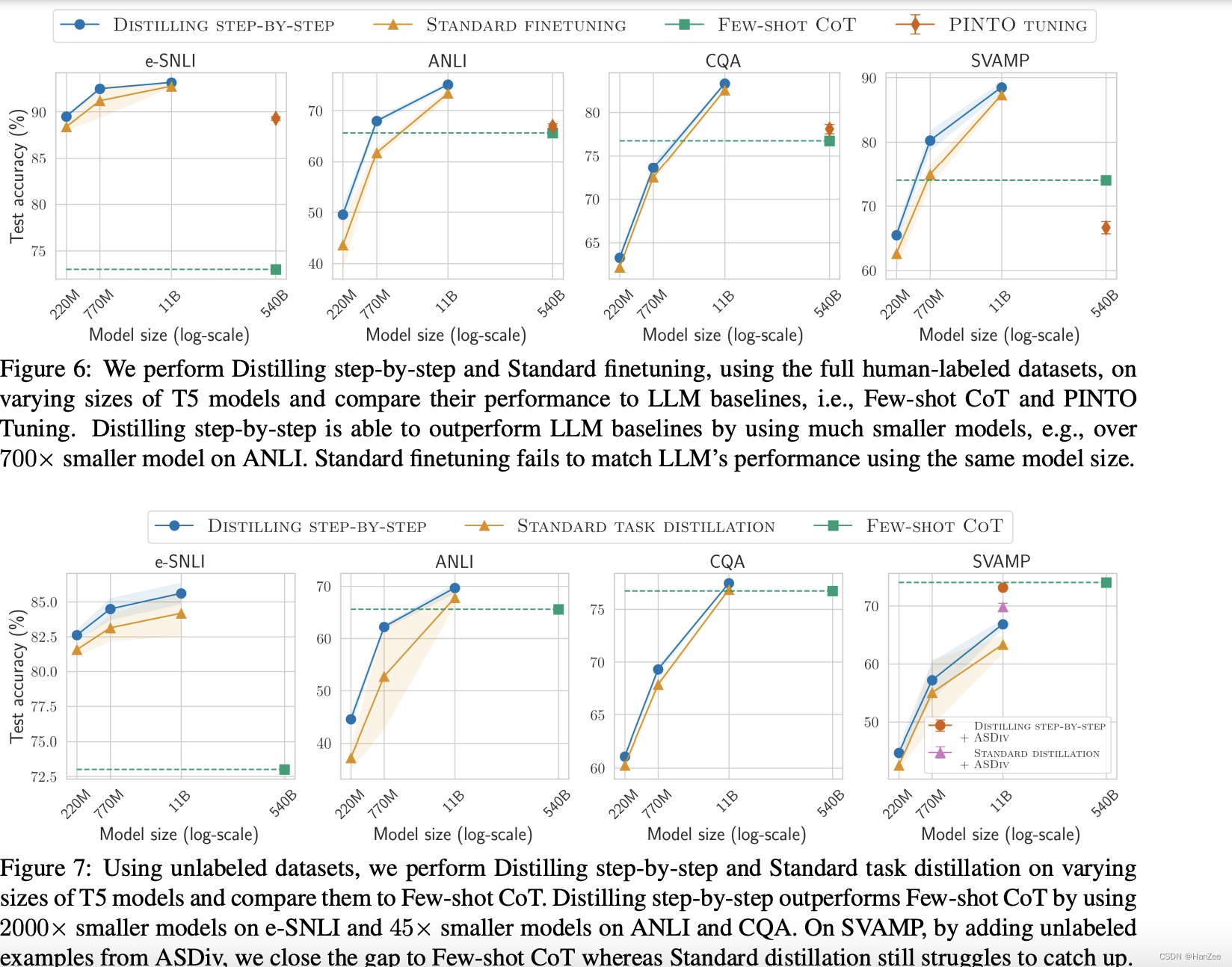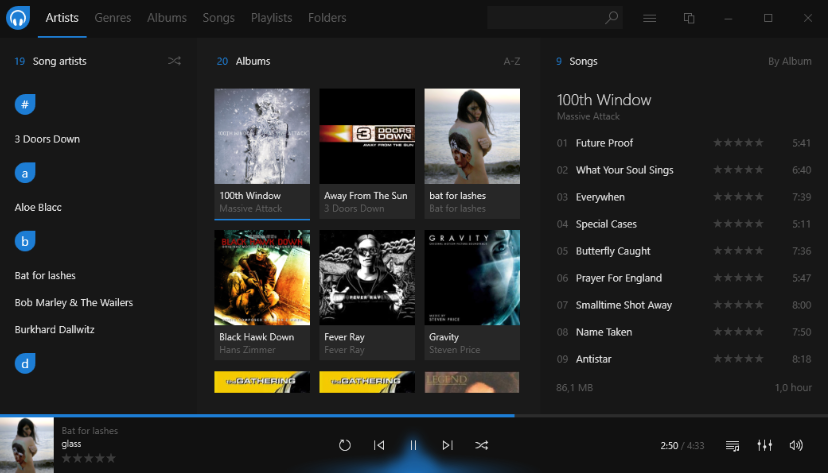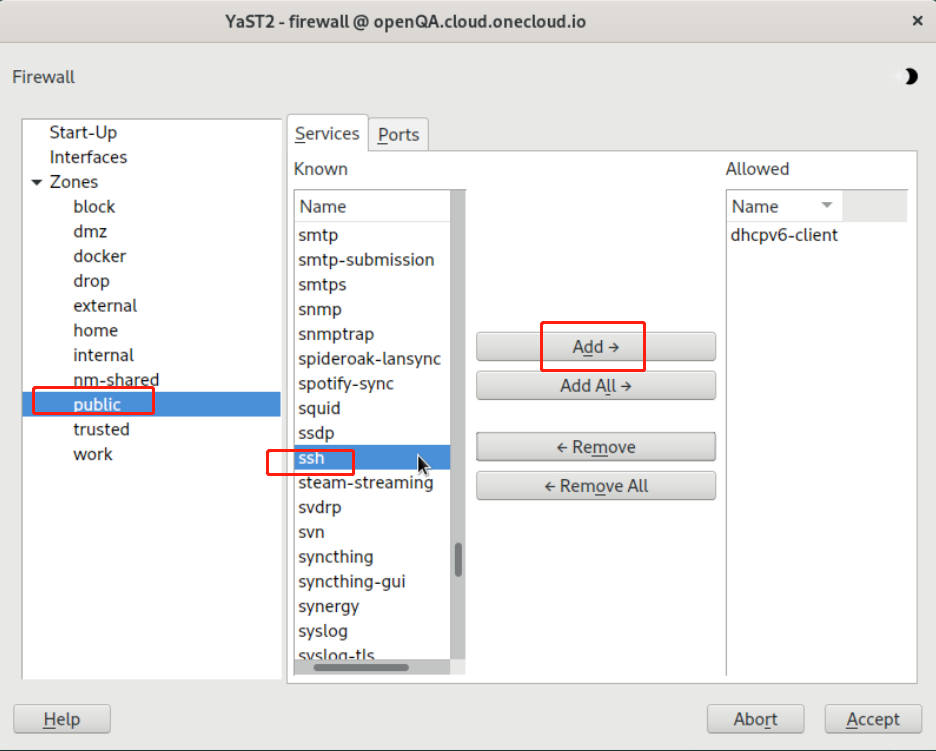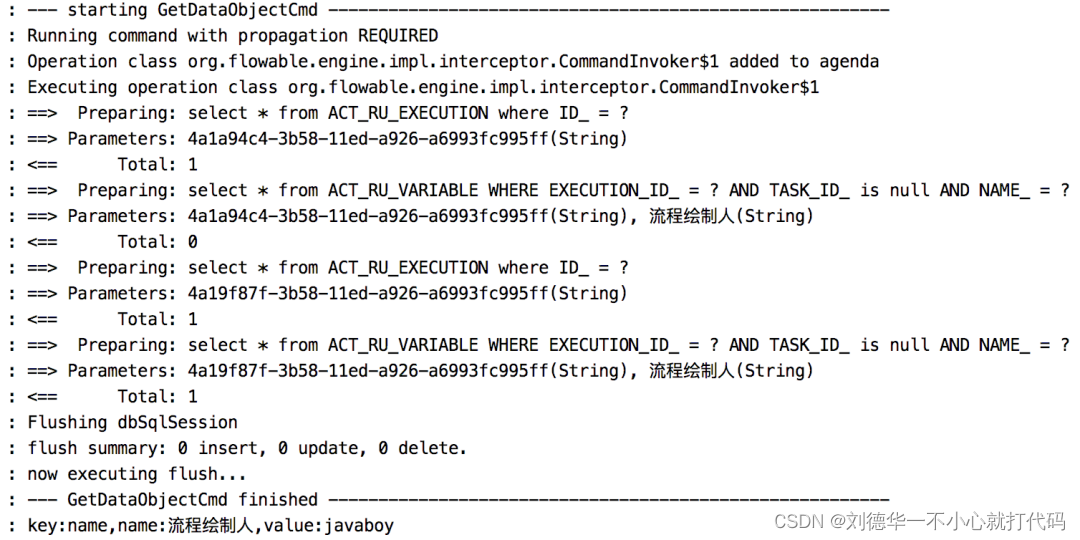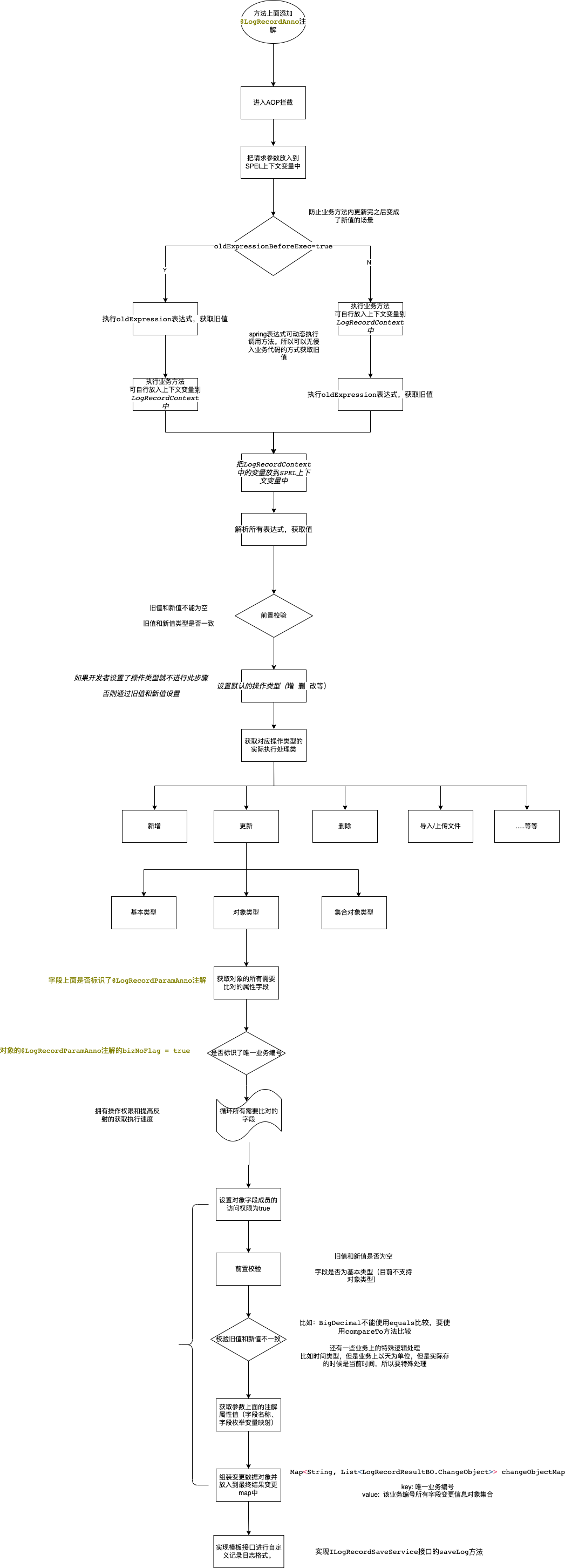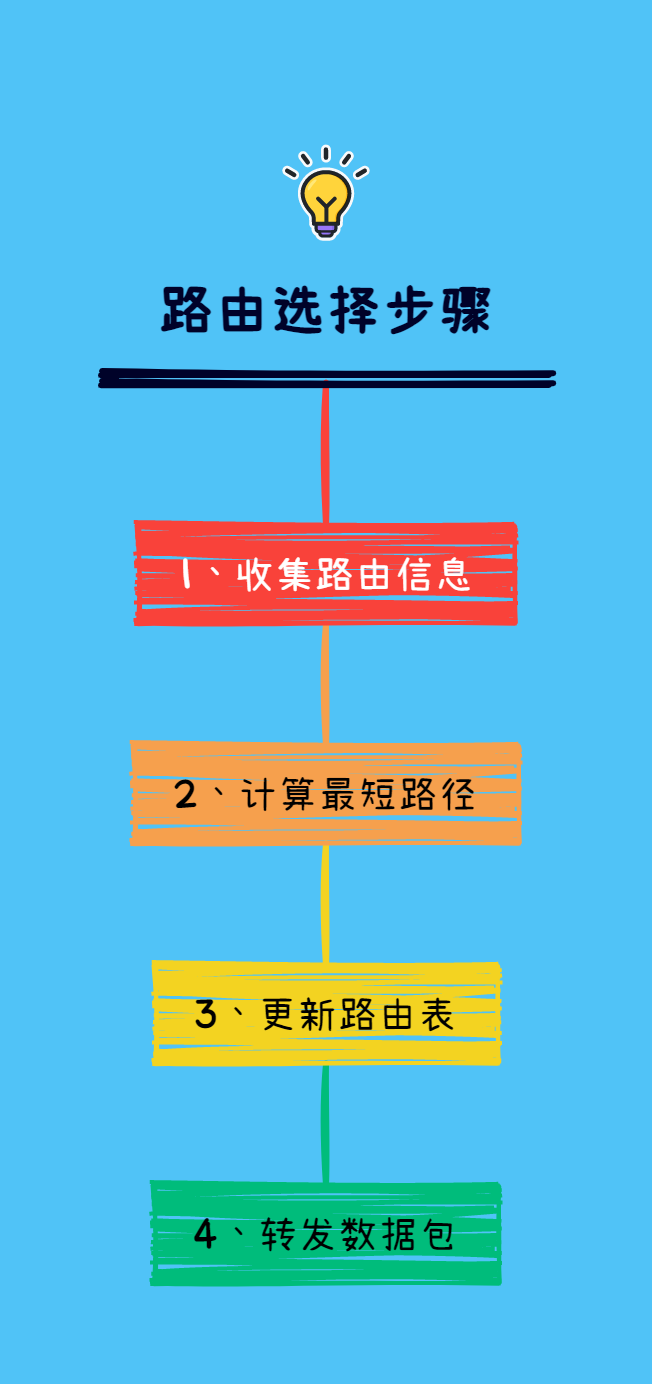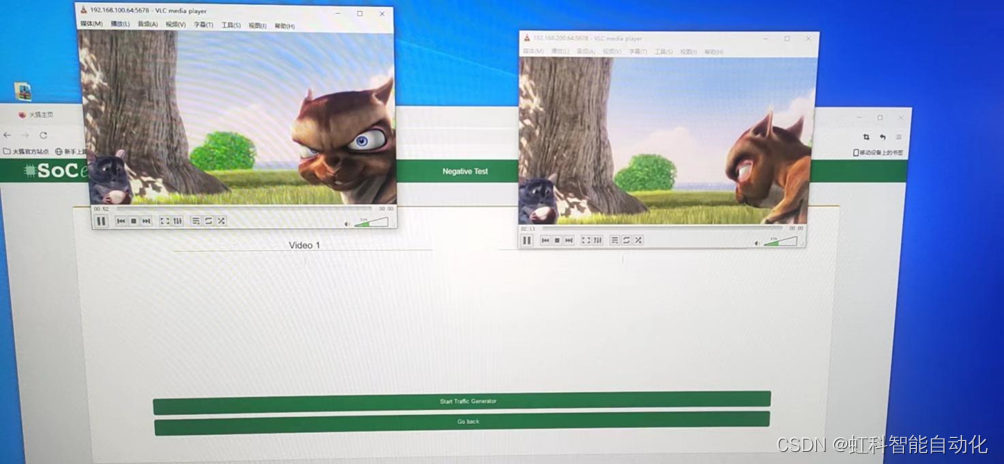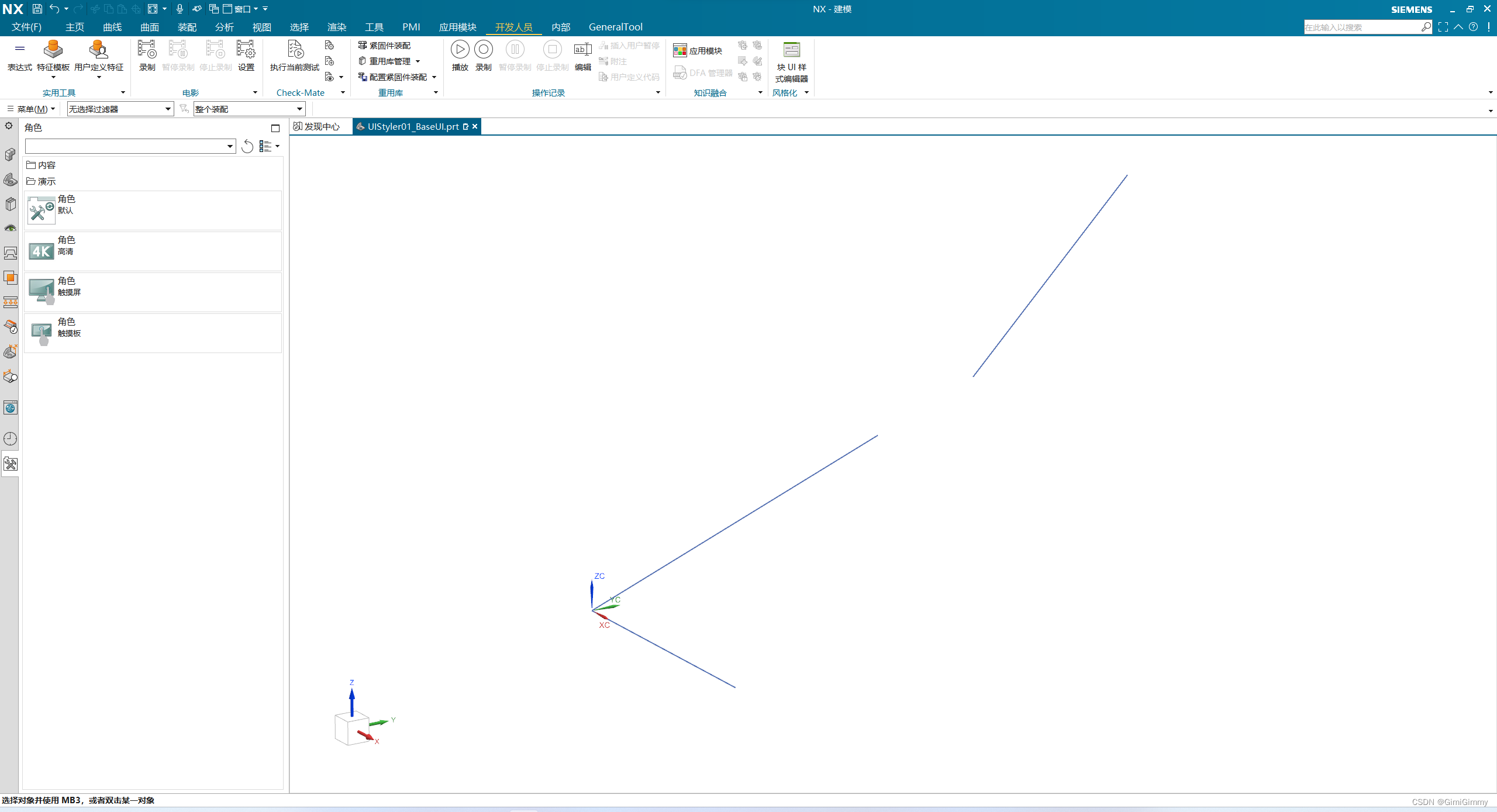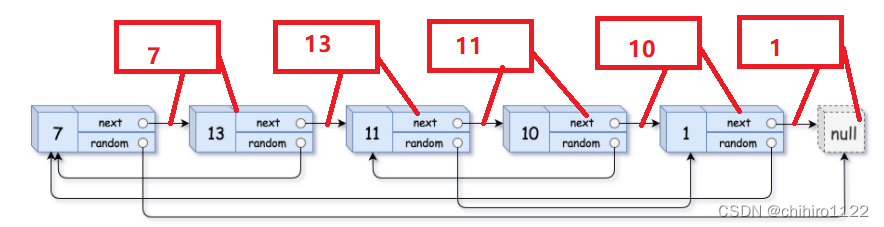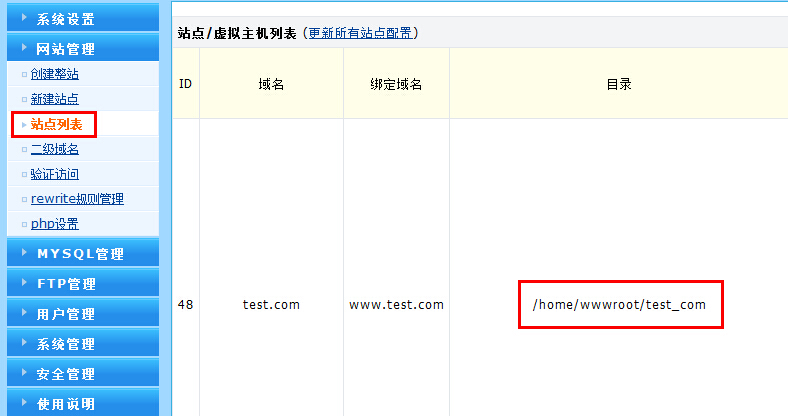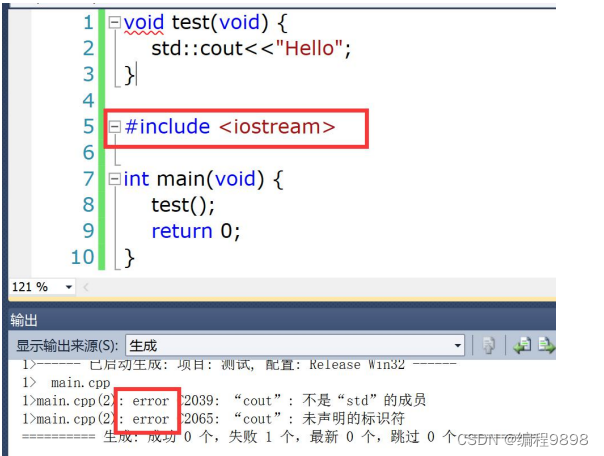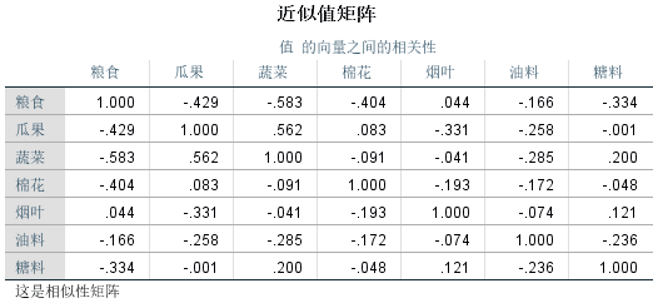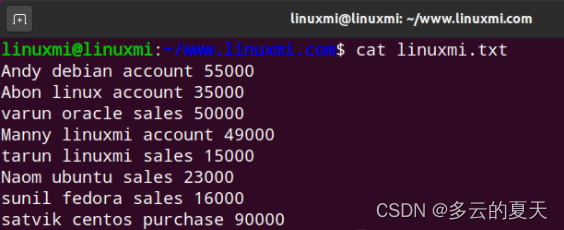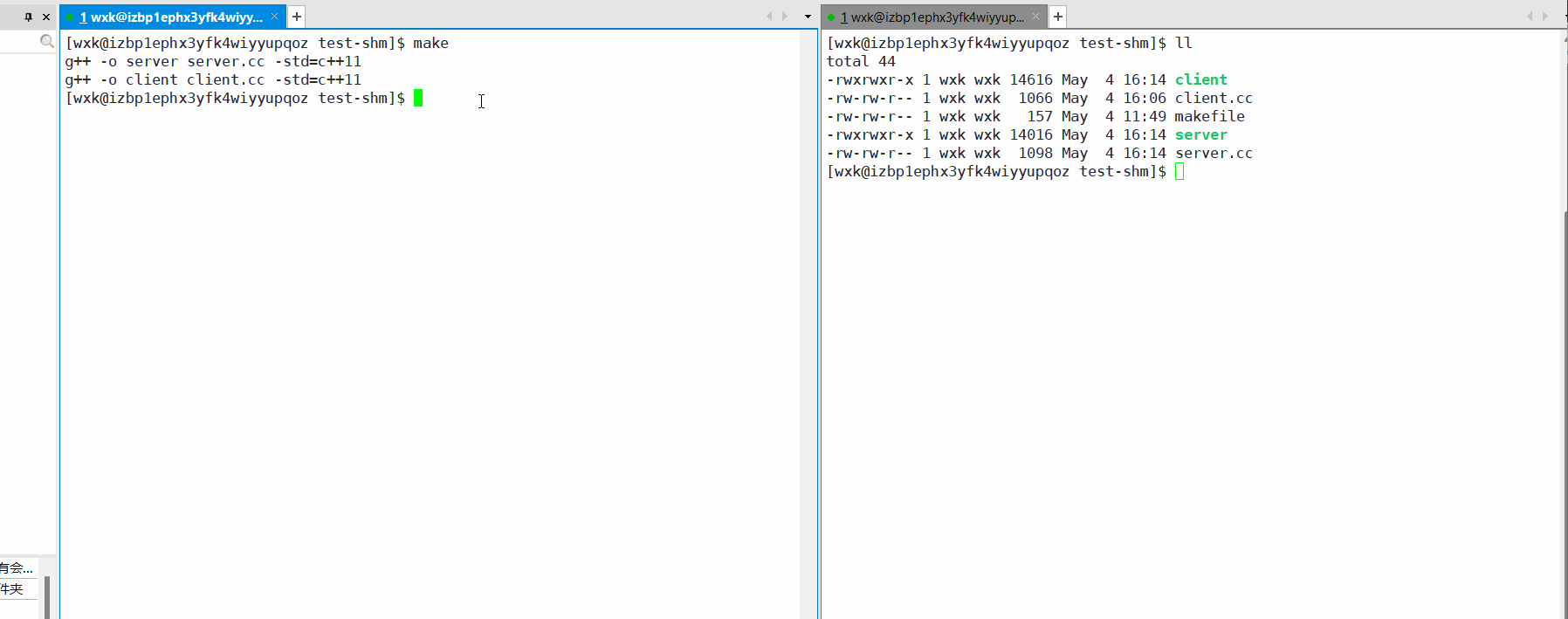文章目录
- 运行环境:
- 1.1 串口发送
- 1)用户手册
- 2)原理图
- 2.1配置
- 1)串口引脚配置
- 2)通讯配置
- 3)RCC和SYS
- 3.1代码分析
- 3.2添加代码
- 1)串口发送函数
- 2)硬件和驱动安装
- 3)launch设置
- 4.1实验效果
运行环境:
ubuntu18.04.melodic
宏基暗影骑士笔记本
stm32f427IIH6
stlink
9-24v可调电源
usb转串口
杜邦线转4pin
1.1 串口发送
1)用户手册
硬件接口
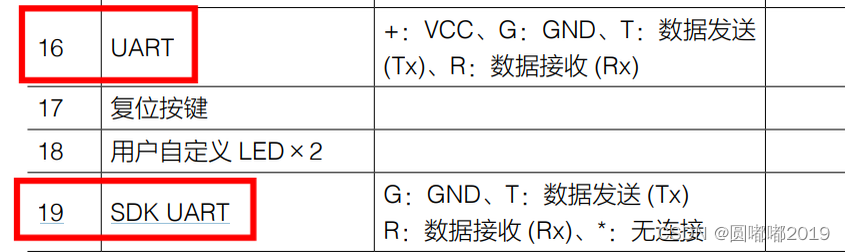
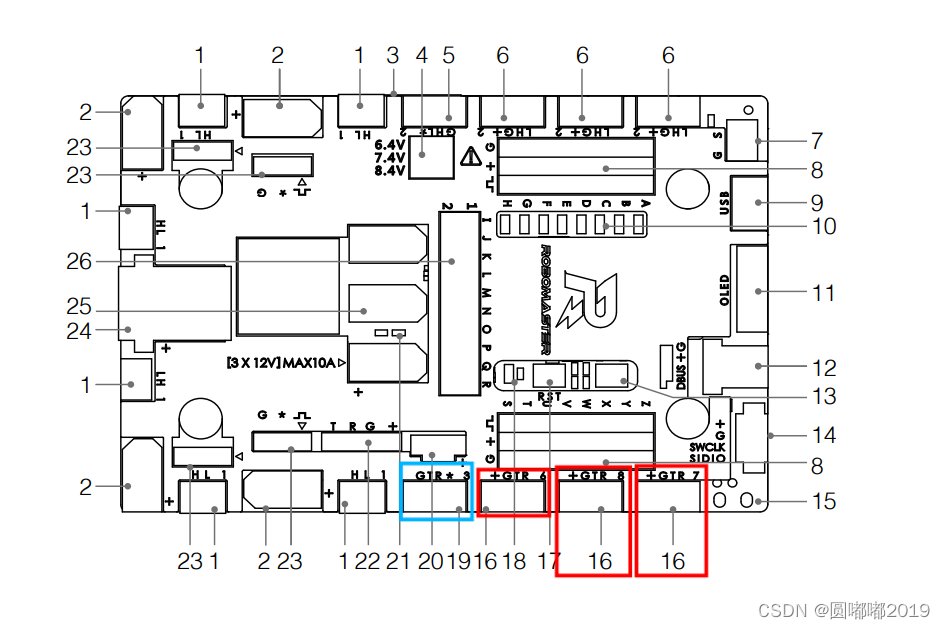 蓝色串口3,红色分别是串口6,8,7 (都是4pin对外接口),下面实验选择串口6。
蓝色串口3,红色分别是串口6,8,7 (都是4pin对外接口),下面实验选择串口6。
硬件接线:
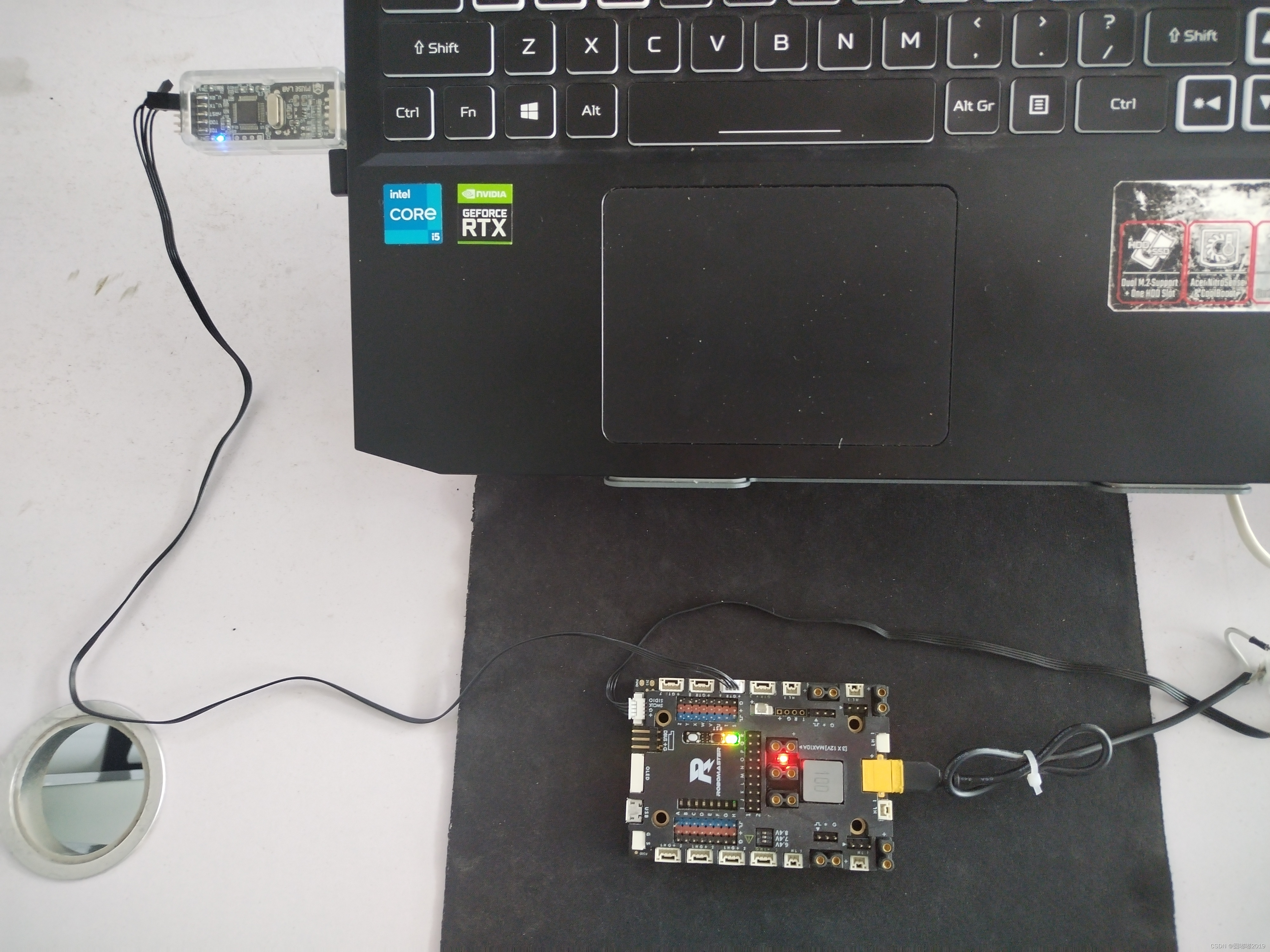
2)原理图
UASRT6
发送TX_PG14
接收RX_PG9
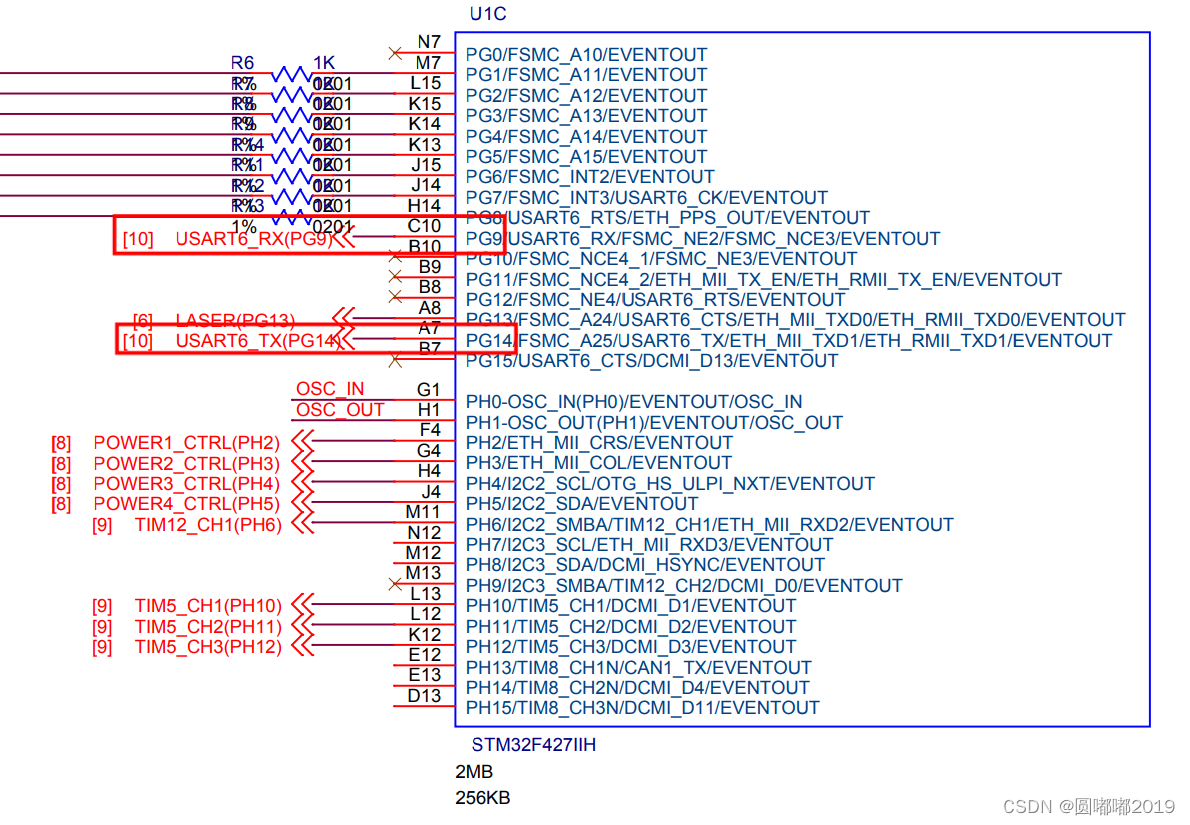
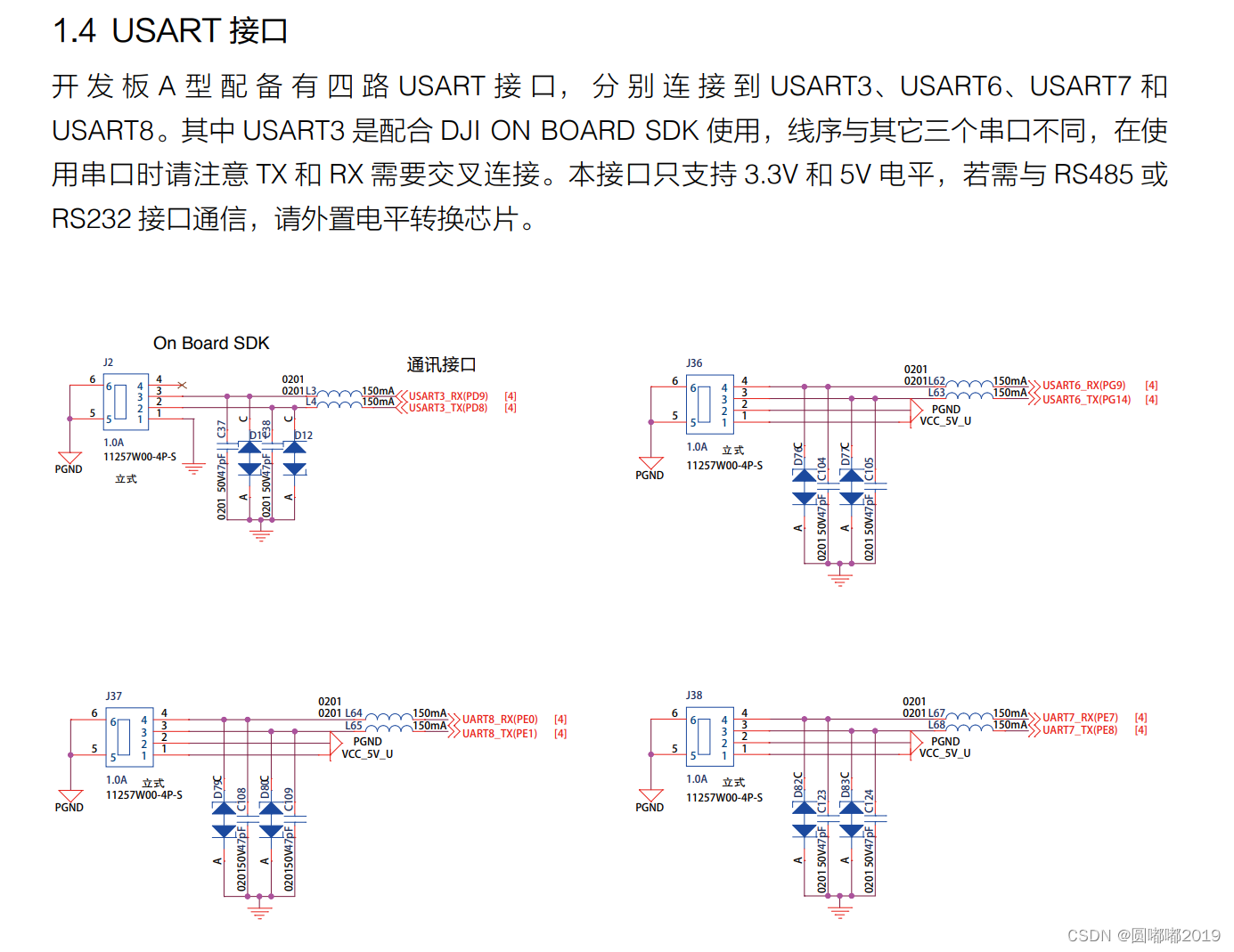
2.1配置
1)串口引脚配置
发送TX_PG14
接收RX_PG9
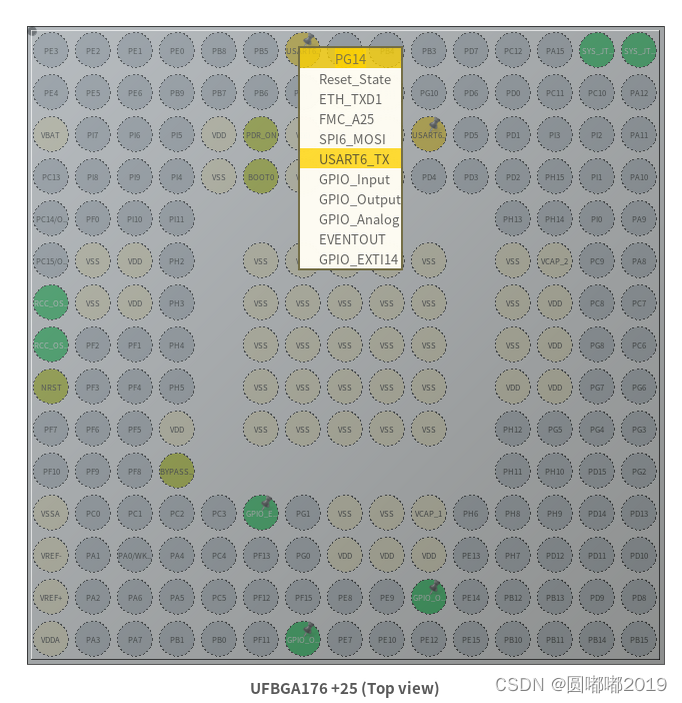
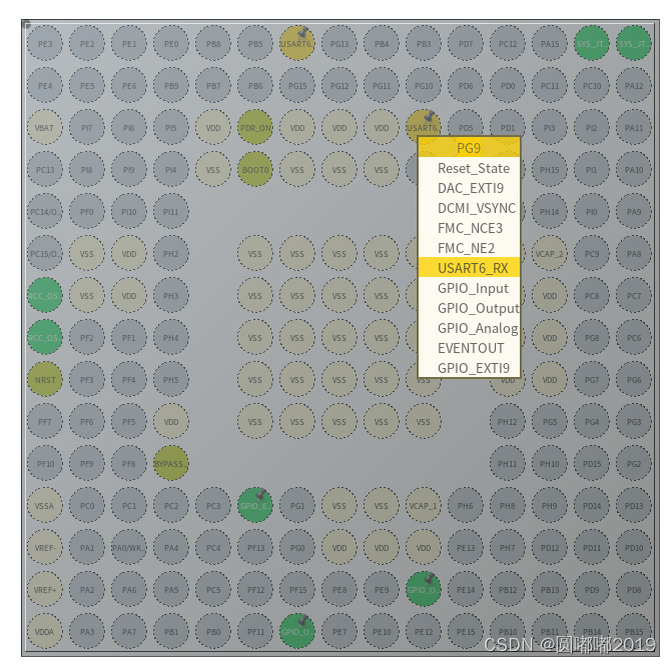
2)通讯配置
异步通讯
奇偶校验位 无
停止位 1
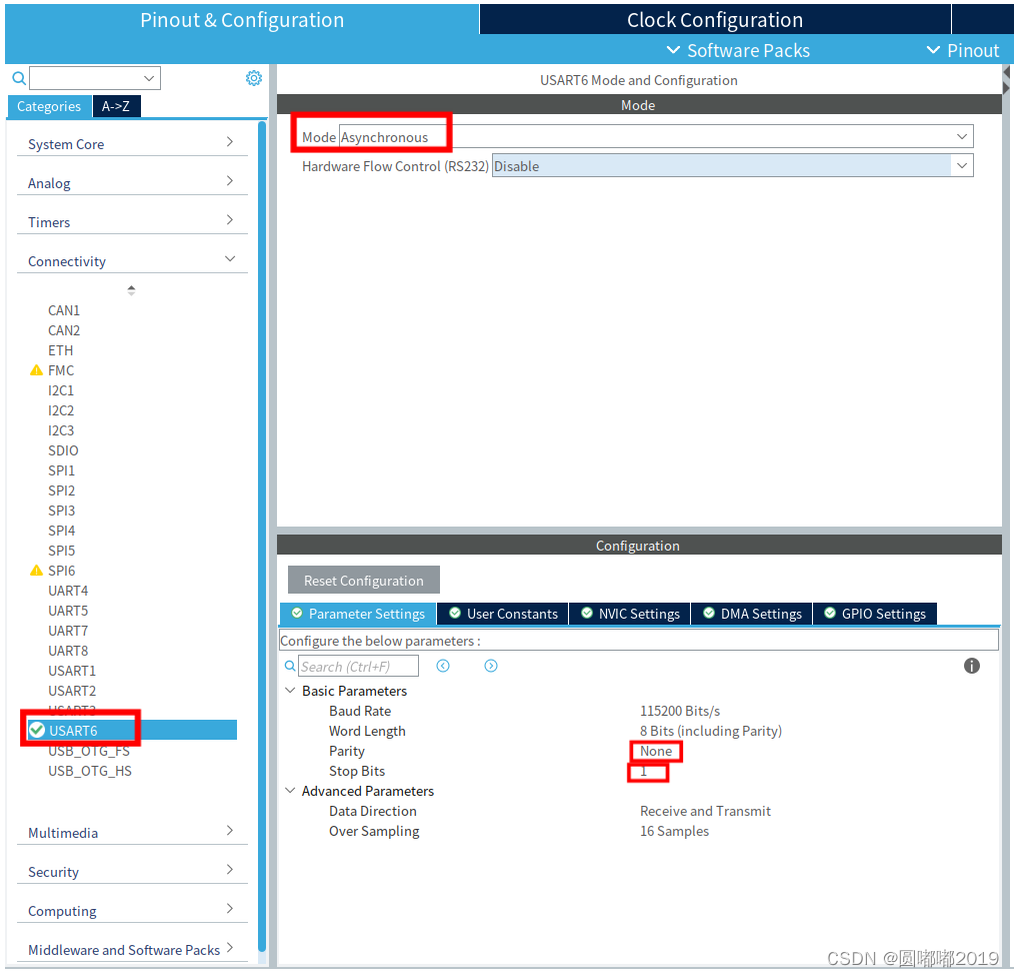
中断使能:
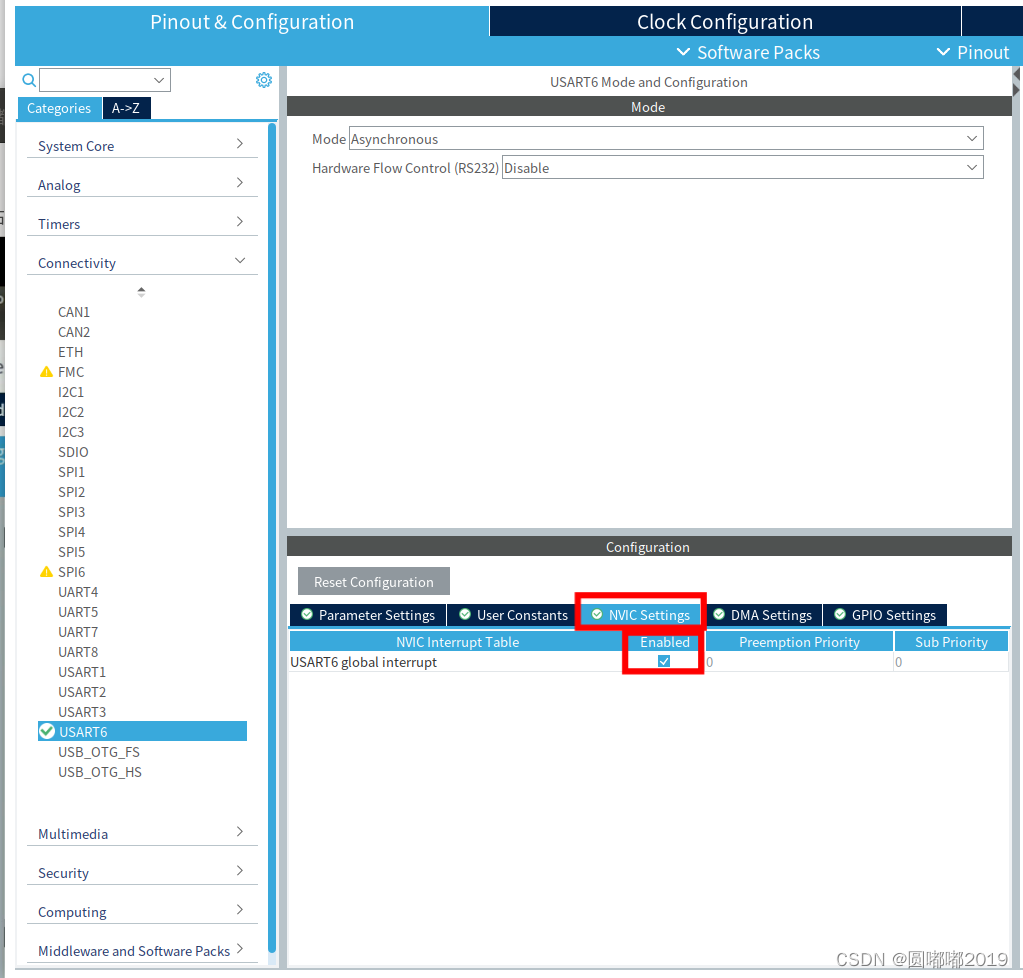
3)RCC和SYS
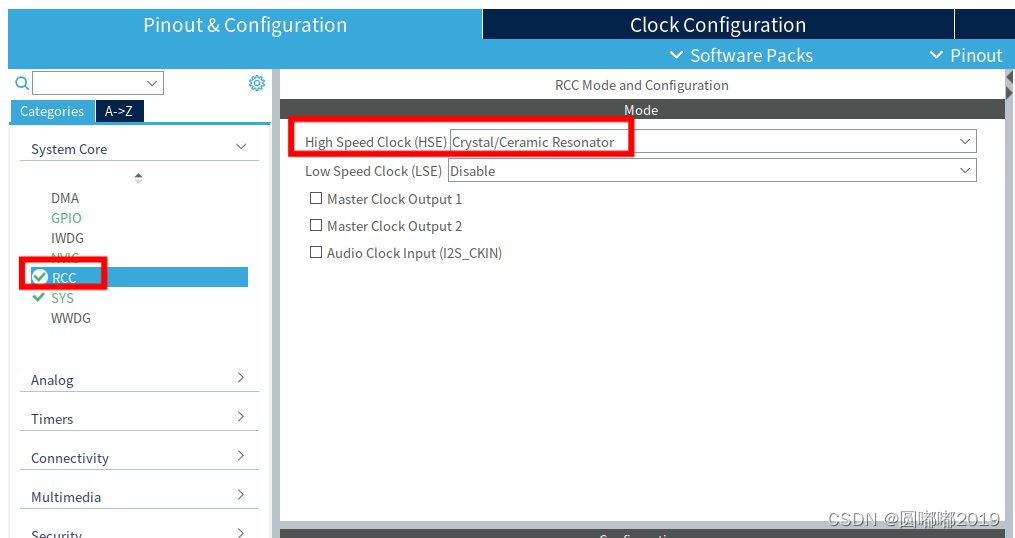
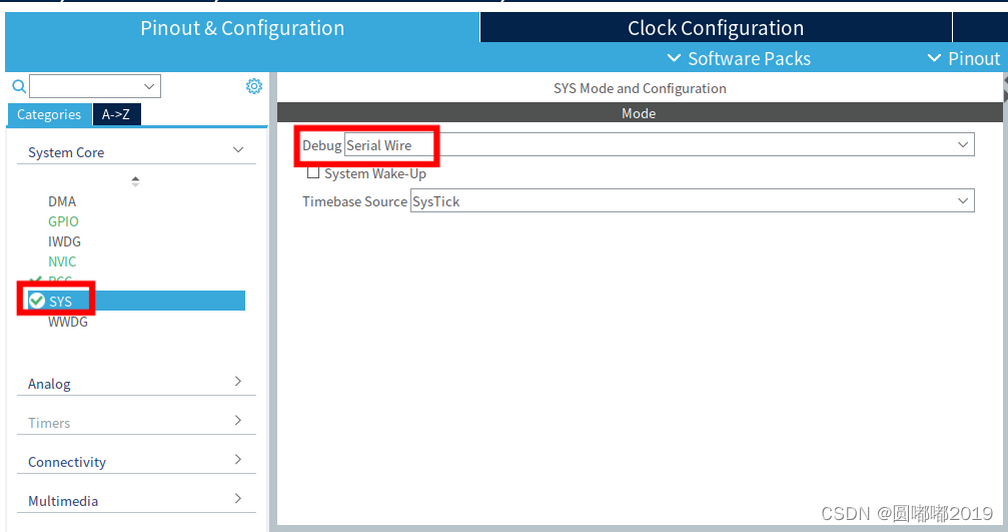
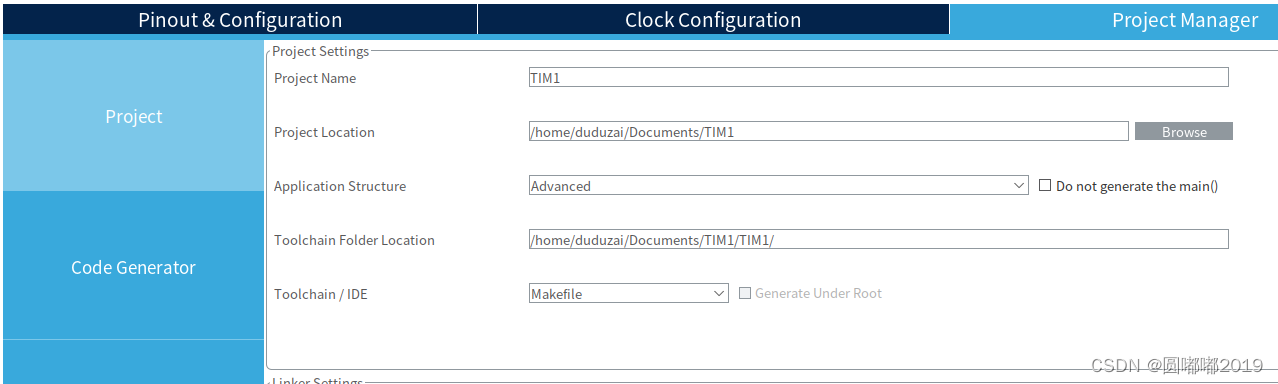
为每个外设 生成外设初始化.c/.h文件
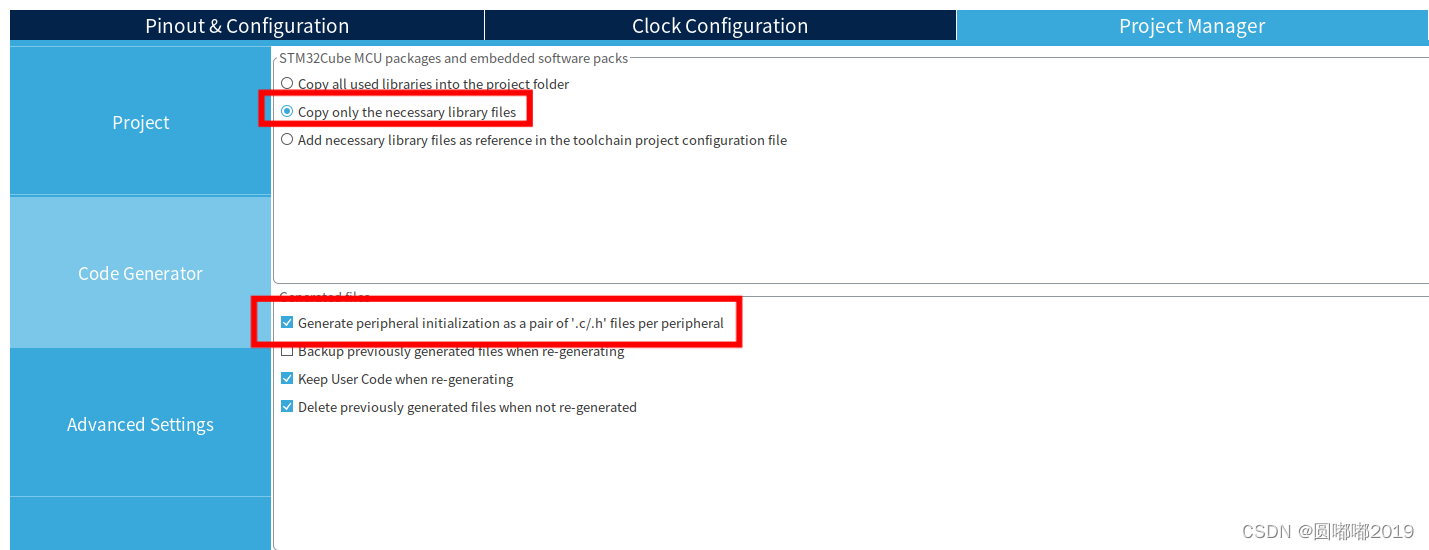
3.1代码分析
在usart.c中,串口已经被初始化好
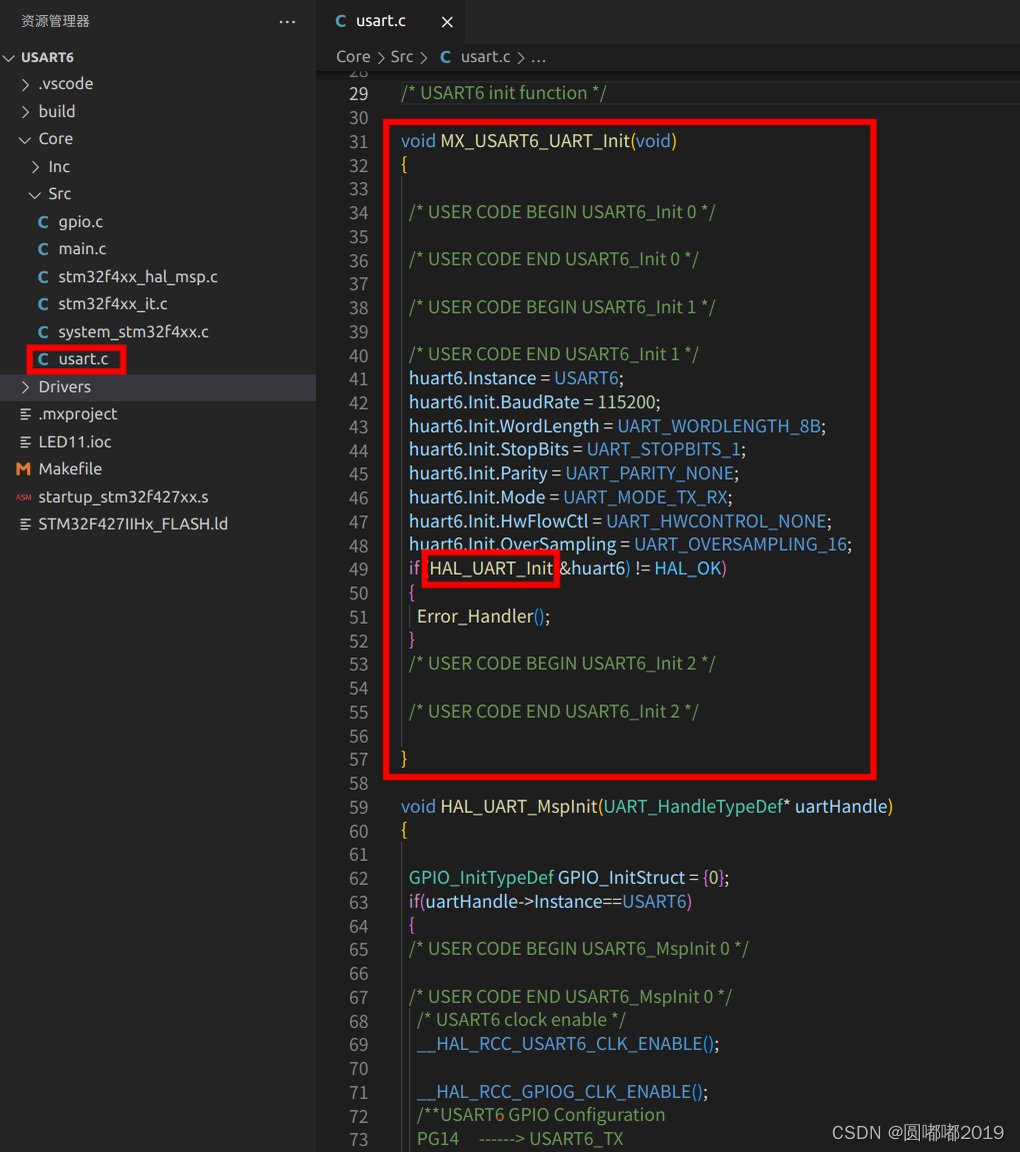
3.2添加代码
1)串口发送函数
第一个参数是串口地址,第二个是发送数据,第三个是数据大小,第四个是超时时间。
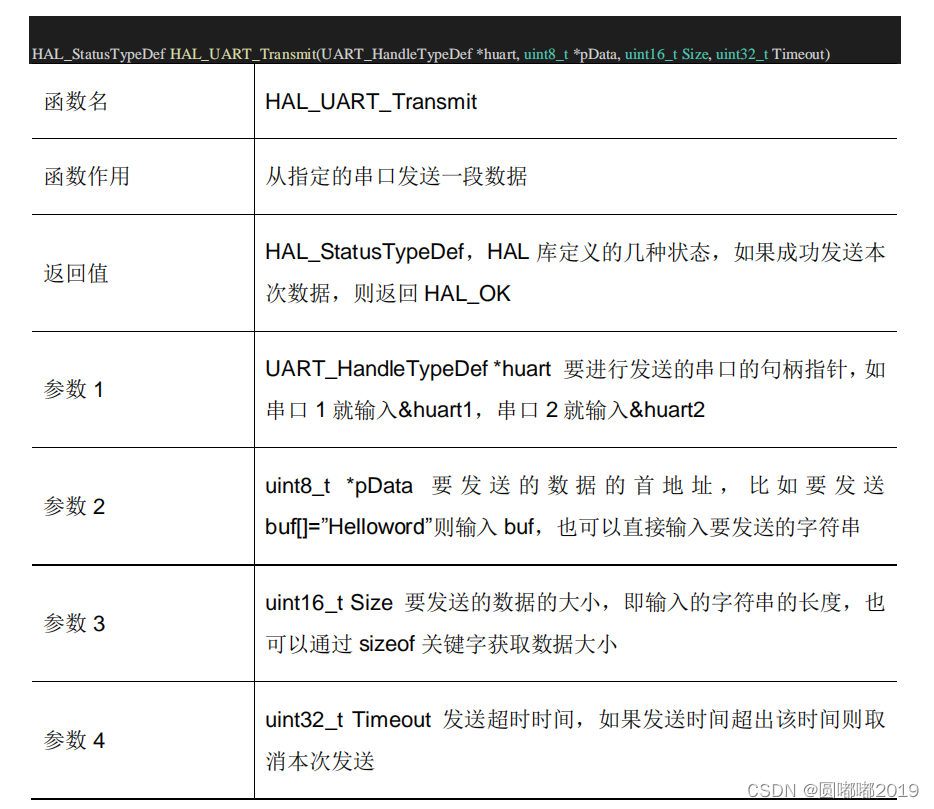
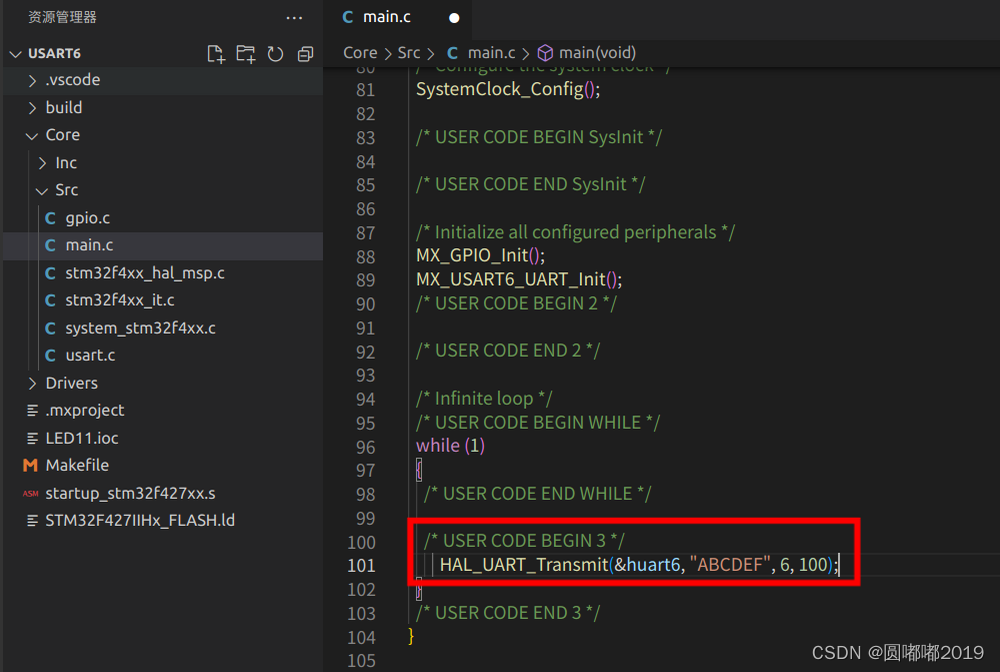
HAL_UART_Transmit(&huart6, "ABCDEF", 6, 100);
2)硬件和驱动安装
ch340转换器(usart转usb)

驱动安装:
sudo modprobe ch341
查看usb口:
dmesg
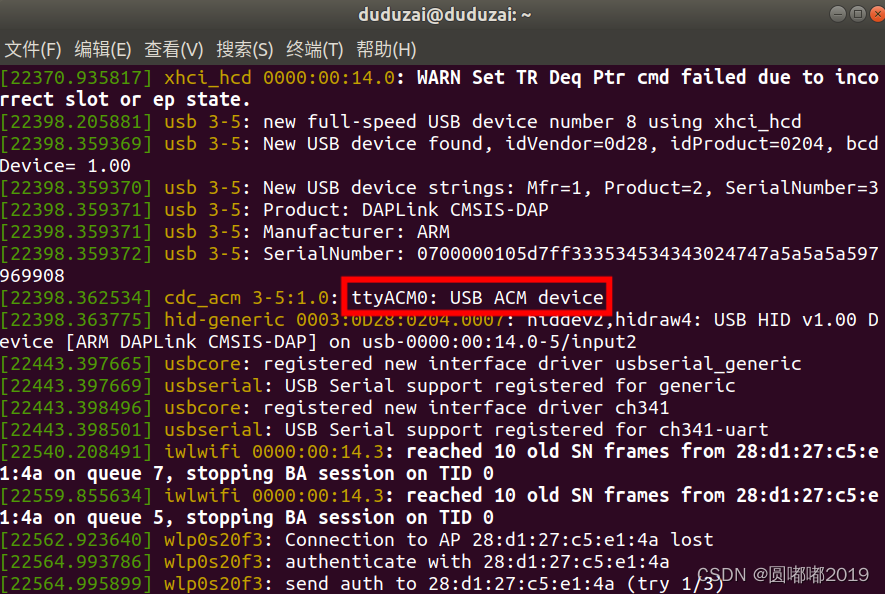
串口调试助手安装:
sudo apt-get install cutecom
# 启动
sudo cutecom
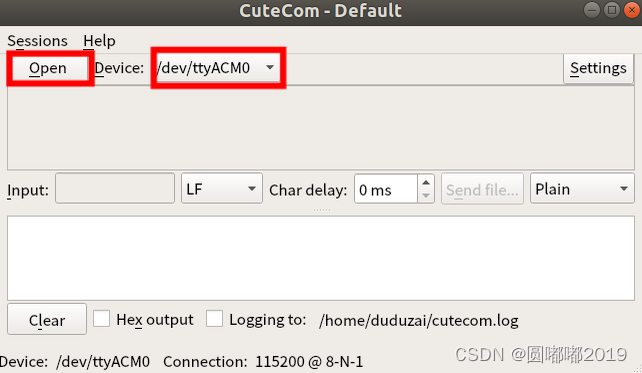
make编译,F5烧录调试
3)launch设置
修改成以下内容:可执行文件名是freeRTOS_LED.elf
{ =400x
"configurations": [
{
"showDevDebugOutput": "parsed",
"cwd": "${workspaceRoot}",
"executable": "./build/TIM1.elf",
"name": "Debug STM32",
"request": "launch",
"type": "cortex-debug",
"servertype": "openocd",
"device": "stm32f427",
"configFiles": [
"interface/stlink-v2-1.cfg",
"target/stm32f4x.cfg"
]
}
]
}
4.1实验效果
vscode不断向串口调试助手发送ABCDEF